Fonctionnalités de l’écran ASUS ROG Swift PG35VQ
NVIDIA G-Sync Ultimate et VESA DisplayHDR 1000
Nous avons une certification NVIDIA G-Sync Ultimate qui veut dire beaucoup de choses. Notez que sur les trois niveaux de certifications il s’agit de la plus haute. Ce qui implique que l’écran est validé sans artefacts sur plus de 300 jeux et enfin qu’il est capable d’afficher une luminosité de 1000 cd/m² (grâce au rétroéclairage FALD de ce moniteur). Tout cela permet de jouer sans les effets de Tearing, stuttering ou d’input lag avec d’excellents contrastes. Cela est d’autant plus utile que nous sommes sur un écran Ultra Wide de 3440 x 1440 pixels affichant un taux de rafraîchissement à 200 Hz.
Notez que cette certification est exigeante sur d’autres points également. Techniquement, elle ne vaut que sur les écrans UHD de 3840 x 2160 pixels, ici ce n’est pas tout à fait le cas puisque nous sommes sur un format Ultra Wide de 3440 x 1440 pixels. Une profondeur de couleurs de 10 bits doit être possible ce qui est le cas avec cet écran. 90 % du gamut DCI-P3 doit être couvert, une connectivité appropriée doit être présente avec du DisplayPort 1.4 et de l’HDMI 2.0 et enfin le contraste doit être au moins de 20 000:1 en HDR. Une prouesse rendue possible à nouveau grâce au rétroéclairage FALD comme vous le constaterez dan nos tests à la sonde en page suivante.
DAC ESS Sabre ES9118 AMP
Celui-ci dispose d’un DAC ESS Sabre ES9118 AMP pour casque Hi-Fi (certification Hi-Res). Pour en profiter au mieux, et même si cela fonctionne aussi via les entrées HDMI et DisplayPort, il faudra connecter le câble USB entre le PC et l’écran pour une prise en charge (24 bits / 192 KHz). Ainsi vous pourrez profiter d’un amplificateur dédié à votre casque en le connectant directement sur l’écran. Cela peut se montrer utile si votre PC n’est pas juste à côté de vous posé sur le bureau. Cela permet aussi d’avoir un meilleur son si la carte son de la carte mère n’est pas au même niveau.
L’ES9118 SABRE HiFi AMP intègre la technologie DAC primée d’ESS à son amplificateur de casque ESS. Il peut fournir jusqu’à 125 dB SNR et -112 dB de distorsion harmonique, garantissant un son de qualité audiophile. De plus tous les composants sont intégrés dans l’écran et sont isolés ce qui permet un traitement du signal optimal sans interférences.
Smart Fan Control
Malheureusement pour maintenir l’écran au frais, et notamment le module G-Sync Ultimate et le système de rétroéclairage FALD il faut un système de refroidissement actif. En effet, lorsque le moniteur tourne dans un jeu HDR avec une fréquence de rafraîchissement de 200 Hz, l’ensemble chauffera inévitablement. Les premiers écrans disposant d’un système de refroidissement basé sur un ventilateur ont été critiqués pour le niveau de bruit engendré lorsque celui-ci se mettait en route. ASUS change cela désormais grâce à Smart Fan Control. Dérivé des systèmes de gestion des ventilateurs ASUS a développé cette fonction afin de coller parfaitement au ventilateur des écrans équipés du rétroéclairage FALD. Cela entraîne une meilleure gestion du ventilateur et donc du bruit. En pratique, nous n’avons pas entendu le ventilateur tourner lors de nos sessions en jeux. De plus, il suffit d’avoir le son sur des hauts-parleurs ou via un casque (le casque Hi-Res ASUS ROG Theta Electret ira à merveille sur le DAC ESS SABRE HiFi de cet écran) et vous n’entendrez strictement rien. Il faut vraiment rapprocher son oreille de l’arrière de l’écran pour entendre le ventilateur. De plus, ce sera uniquement lors d’un jeu tournant en HDR avec le taux de rafraîchissement à 200 Hz. Bref aucune raison de s’inquiéter pour le bruit du ventilateur.
Pour l’amour du test, nous avons pris une photo de l’écran via notre caméra thermique lorsque celui-ci a été utilisé quelques heures pour jouer à Battlefied V en HDR avec un taux de rafraîchissement à 200 Hz. 37-38 °C avec un pic à 40,7 °C ont été atteints comme température sur la surface de la dalle.
Quantum Dot
La technologie Quantum Dot (point quantique en français) est utilisée pour améliorer l’espace colorimétrique. En outre, il permet d’atteindre une couverture de 90 % du gamut DCI-P3. Cette technologie repose sur un film/revêtement très fin qui est placé entre le système de rétroéclairage et la dalle. Ce film est appelé « QDEF » pour « Quantum Dot Enhancement Film » et contient des nanocristaux allant de 2 à 10 nm. Cette technologie aide également à atteindre des luminosités plus hautes nécessaires aux certifications VESA DisplayHDR, comme ici avec le HDR 1000.
Ces points quantiques sont des particules de très petite taille qui varie entre 2 et 10 nanomètres. La taille des particules varie selon les couleurs. Les plus gros QD sont rouges et mesurent généralement 7 nm (150 atomes) de diamètre, tandis que les particules vertes ont environ 3 nm (30 atomes) de diamètre. Les QD bleus sont les plus petits, leur taille de noyau est d’environ 2 nm (15 atomes) de diamètre. Et c’est parce que les particules bleues sont très petites qu’il est difficile de travailler avec. Pour cette raison, les QD rouges et verts sont les plus fréquemment utilisés dans les technologies de panneau.
ASUS Aura Sync
Différentes zones d’arrérages RGB sont présentes sur ce Swift. Tout d’abord nous retrouvons le logo ROG sur le haut du pied, mais aussi sur l’arrière de l’écran dans une taille assez grande, impossible de le manquer. Enfin, le meilleur pour la fin avec le logo ROG qui est projeté directement sur le bureau. Notez qu’il s’agit simplement d’un faisceau lumineux qui traverse une petite plaque en acrylique. Dans le bundle nous avons d’autres caches vierges afin de pouvoir personnaliser soi-même le logo qui sera projeté. Une fonctionnalité que nous retrouvons uniquement sur les écrans de chez ASUS ROG.
Pour contrôler cet éclairage RGB, nous avons deux possibilités. La première manière est de passer via le logiciel ASUS aura Sync afin de sélectionner directement les couleurs et effets voulus. Via ce logiciel nous pourrons aussi synchroniser chaque composants et périphériques compatibles Aura Sync. Un moyen idéal pour avoir l’éclairage RGB de son setup entier sur la même longueur d’onde. La seconde méthode consiste à passer directement via l’OSD de l’écran. Nous pourrons y contrôler également les couleurs et effets pour chacune des zones.
OSD
Pour naviguer dans l’OSD nous avons donc un joystick sur l’arrière de l’écran avec plusieurs boutons dessous. Toute la navigation dans l’OSD peut se faire uniquement avec le joystick, les boutons serviront à d’autres choses. En effet, nous pourrons par exemple activer la fonction Crosshair ou encore afficher un compteur de FPS. Cependant, le placement à l’arrière de l’écran n’est pas forcément des plus pratiques. En effet, en cas de multiscreen l’accès à ses touches devient plus compliqué puisque nous devrons alors glisser la main par en dessous. Nous aurions préféré retrouver le joystick et les boutons sous l’écran.
L’OSD de cet écran est bien structuré et nous n’aurons pas de mal à trouver ce que l’on cherche. Notez qu’ici le rétroéclairage FALD est nommé Variable Blacklight. Nous vous conseillons de le laisser allumé pour bénéficier d’excellents contrastes.
Notez que pour activer le taux de rafraîchissement de 200 Hz il faudra néanmoins passer par l’OSD. En effet, nativement le moniteur monte jusqu’à 180 Hz. Les 200 Hz sont donc une fonction d’overclocking disponible. Pas de panique, c’est la toute première option présentée quand on ouvre l’OSD. Notez par la même occasion que vous pouvez bénéficier de la profondeur des couleurs en 10 bits uniquement jusqu’à 144 Hz. Au-delà il faudra passer en 8 bits. Encore une fois pas de panique, ça ne fait pas de réelle différence dans la plupart des cas. Nous reviendrons sur ce point dans la conclusion de ce test avec plus de précisions.
Ergonomie
En matière d’ergonomie, ce moniteur ASUS ROG Swift PG35VQ propose une ergonomie presque complète :
- Inclinaison :- 5° ~ +20°
- Hauteur : jusqu’à 110 mm
- Pivotant : -35° ~ +35°
Les manipulations sont fluides et nous n’aurons aucun mal à placer l’écran comme nous le voulons. Seul le mode portrait est absent, mais avec une dalle de cette envergure on peut le comprendre sans grand mal. De plus, la colonne du pied dispose d’un passe-câbles afin d’y faire transiter les câbles ; permettant de ne pas les laisser visibles sous l’écran et de parfaire son câble management.
Passons à la suite et analysons la qualité de la dalle via nos sondes.
Lire la suite















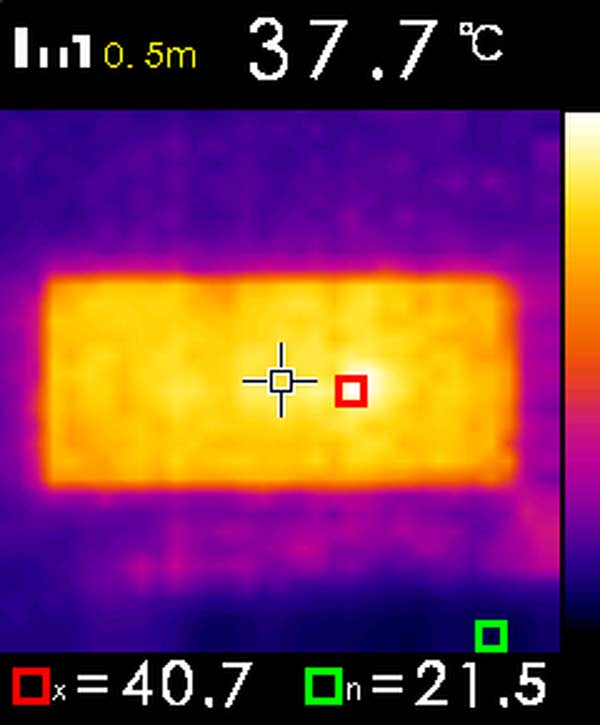
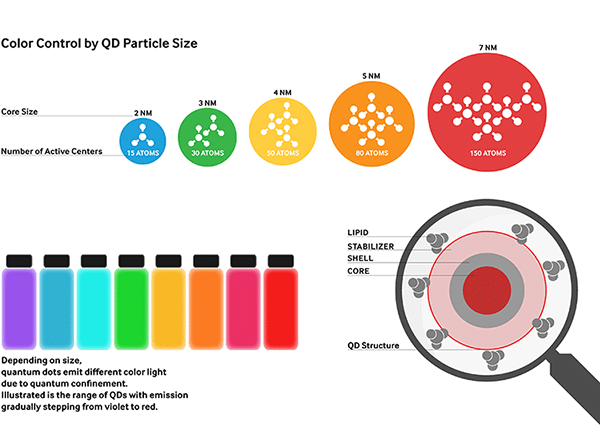




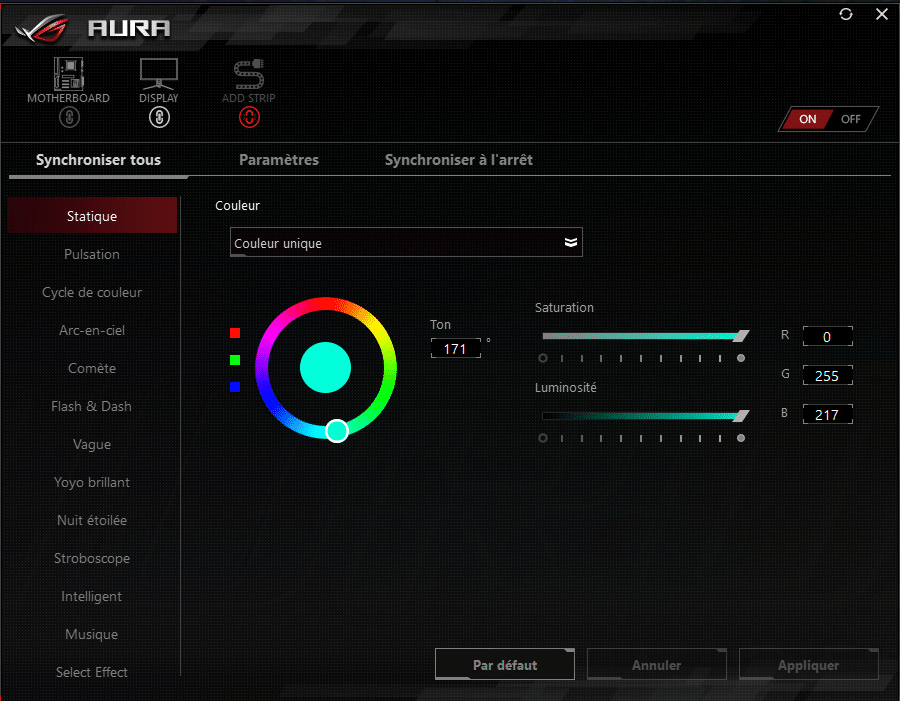
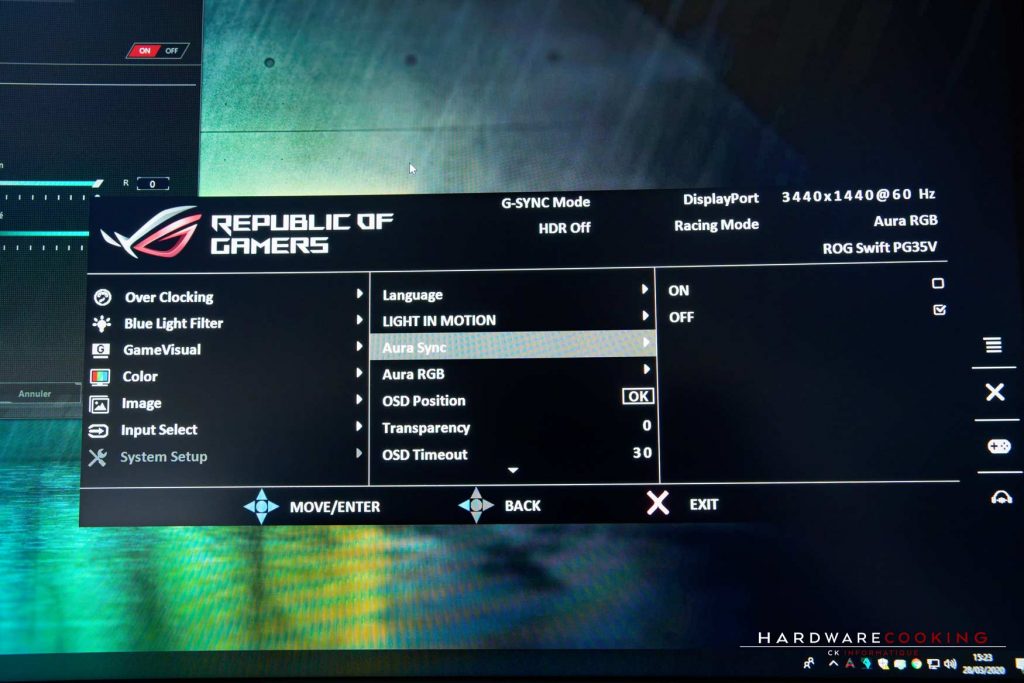
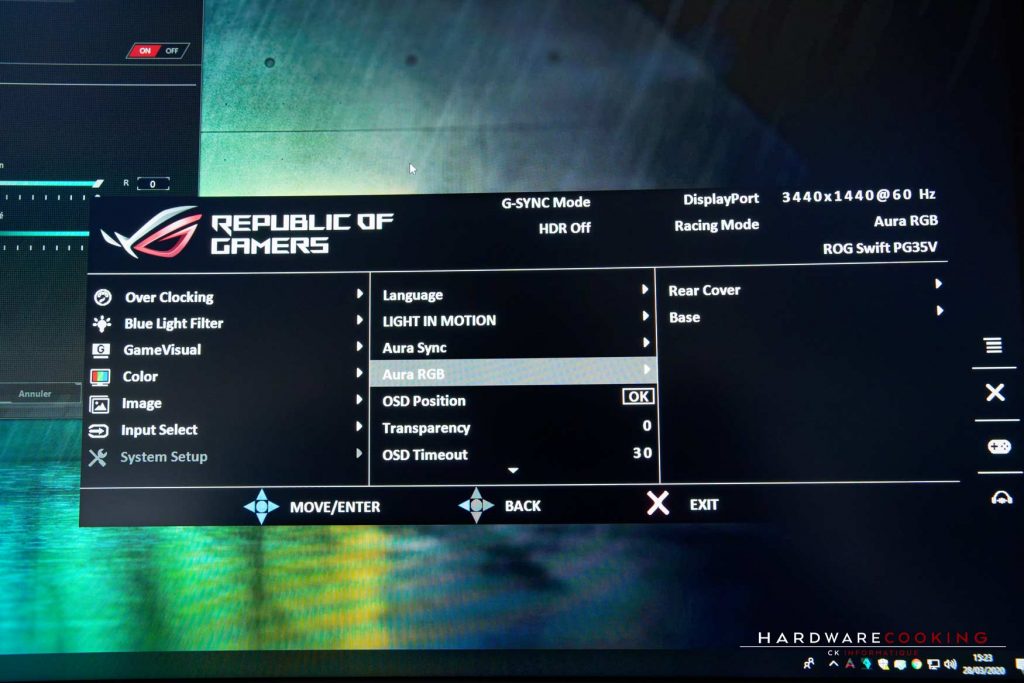
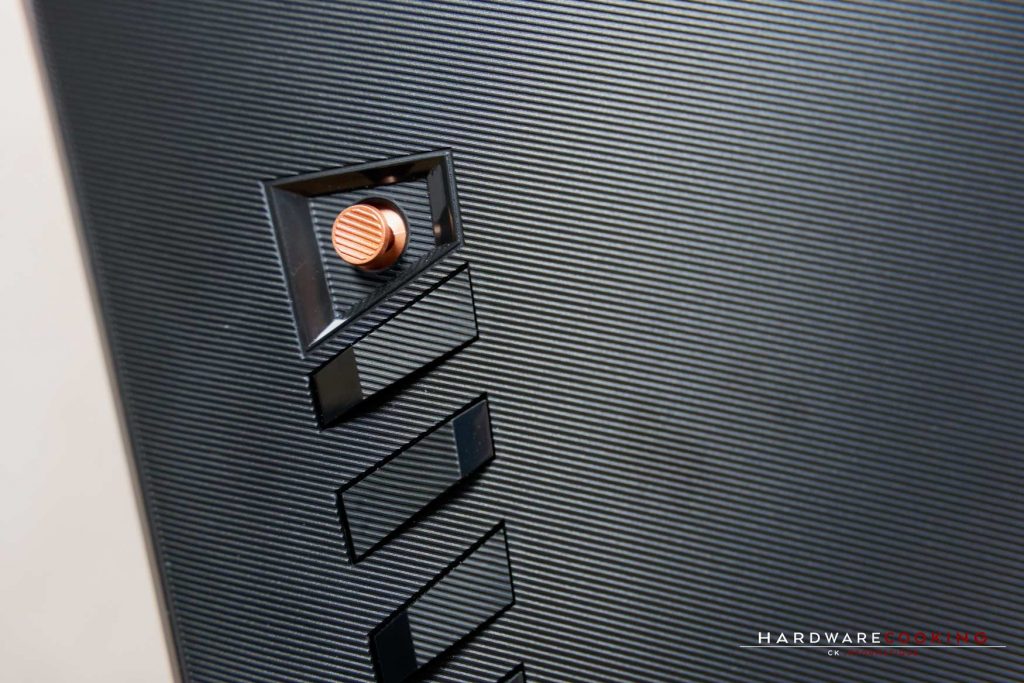
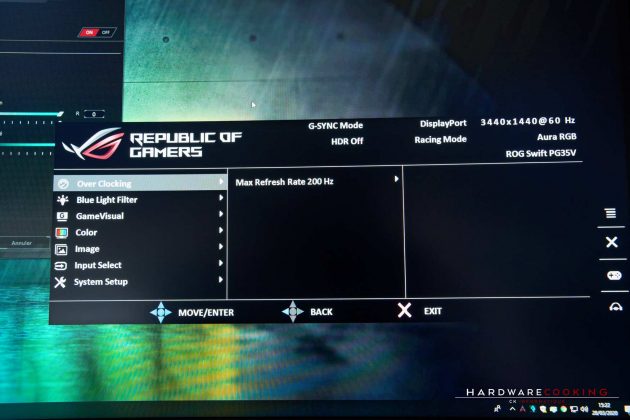
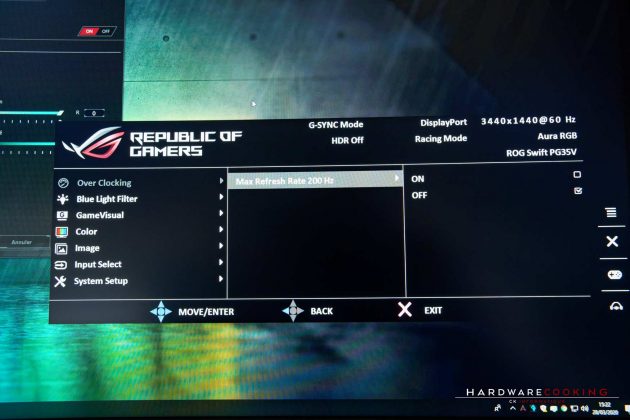

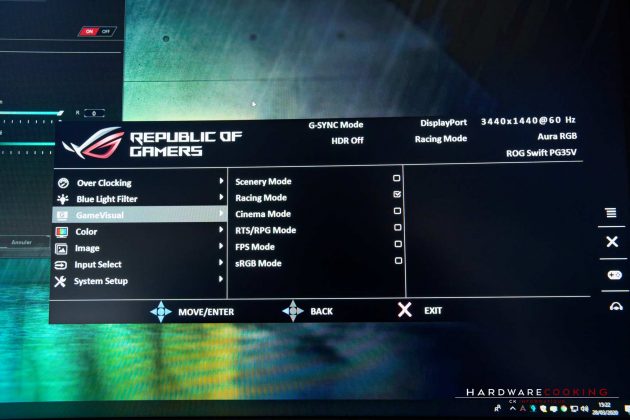
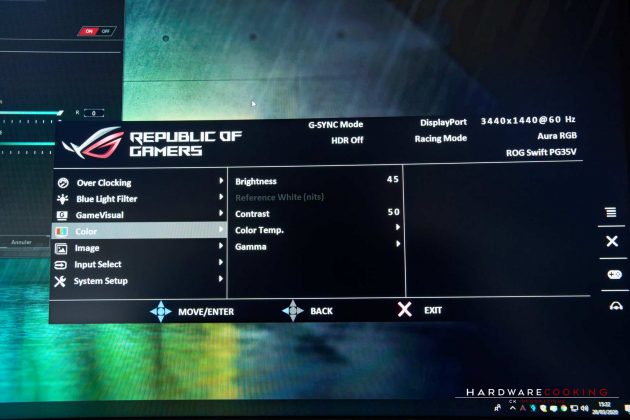
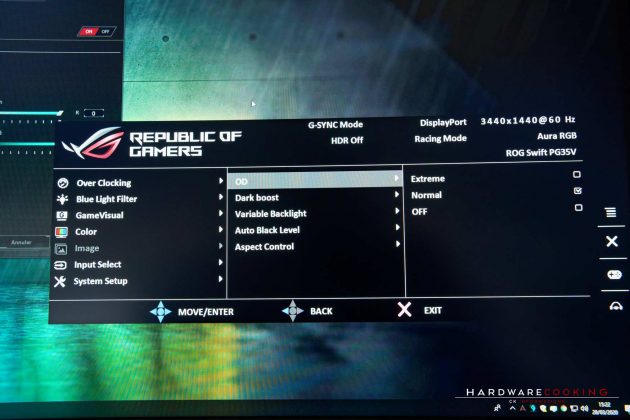
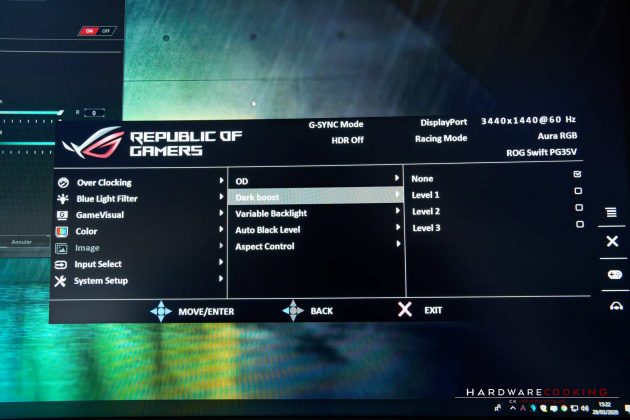
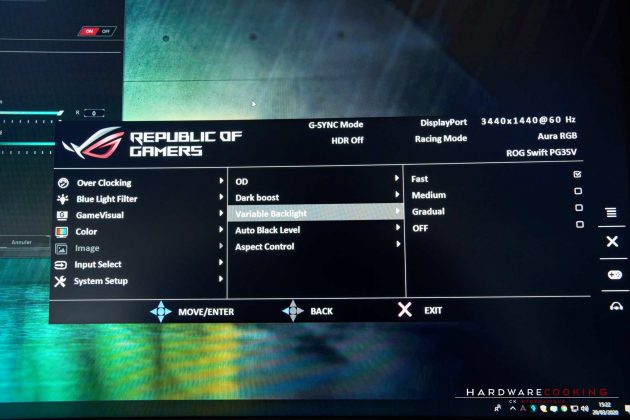
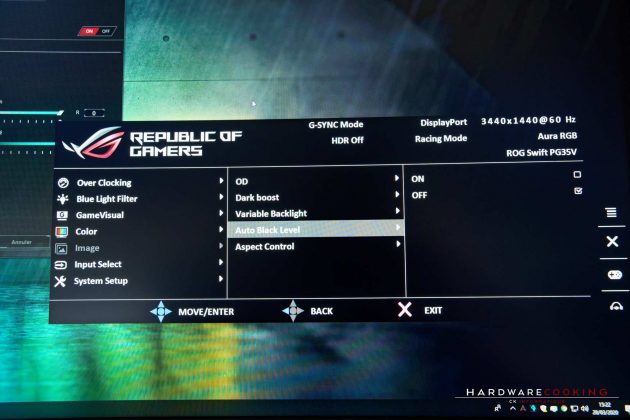
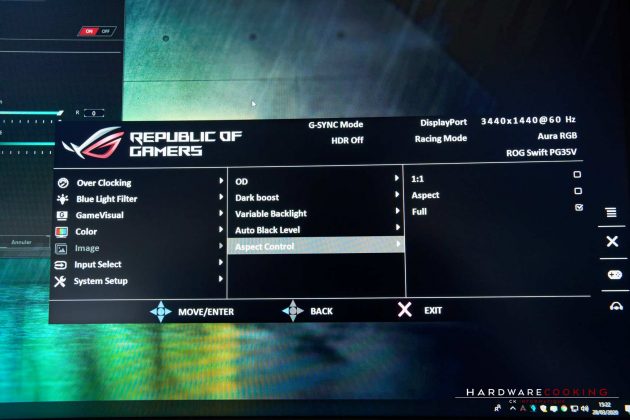
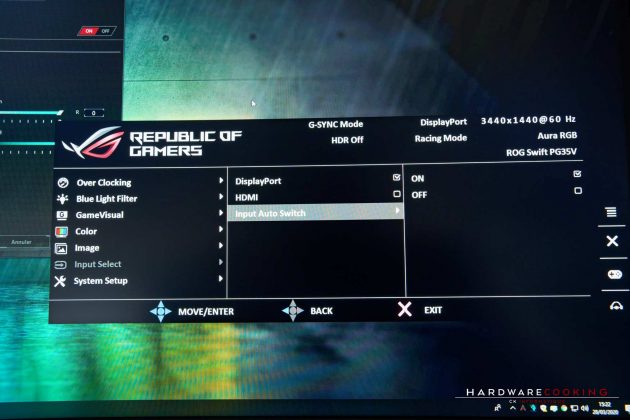
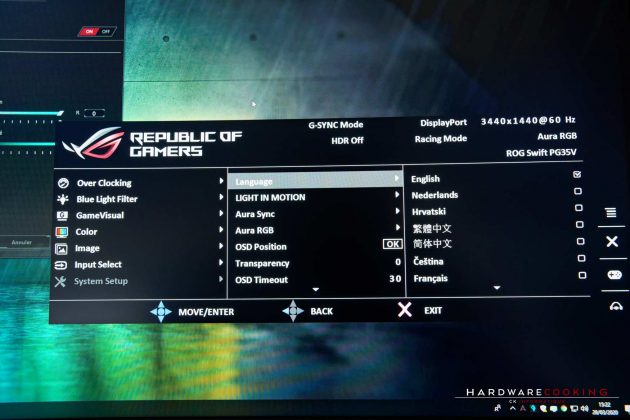
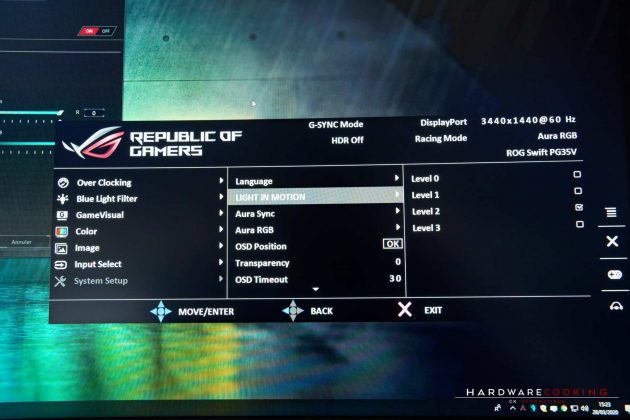
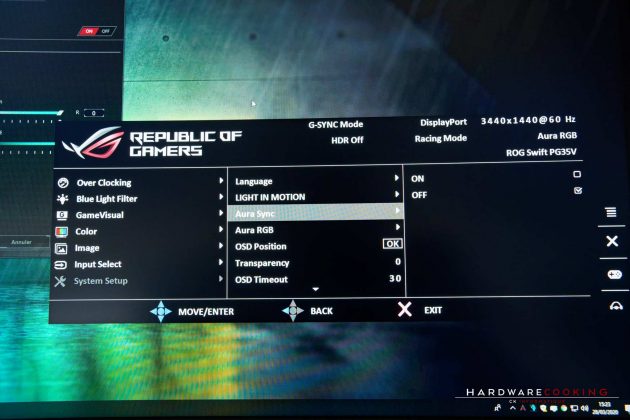
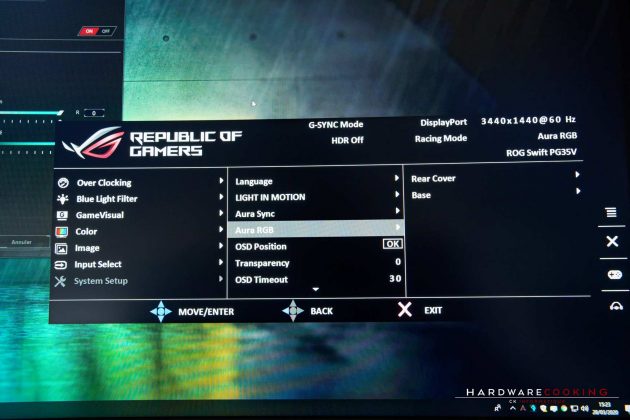
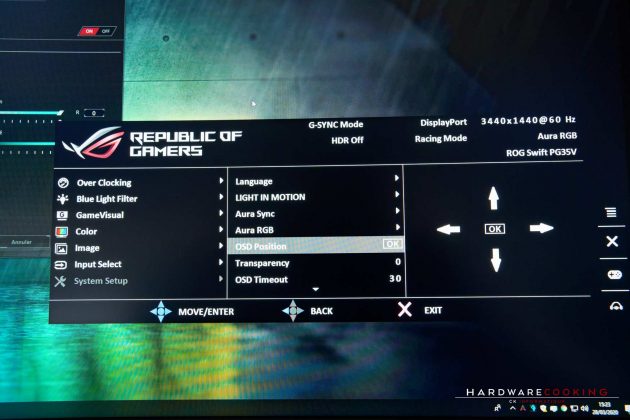
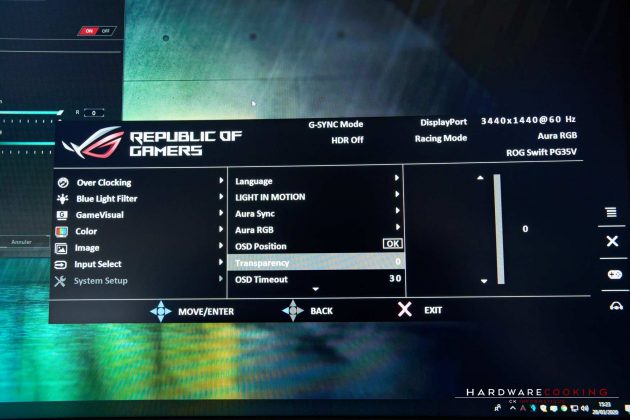
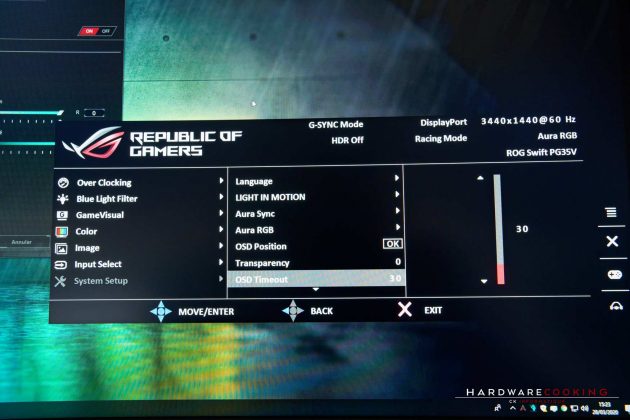
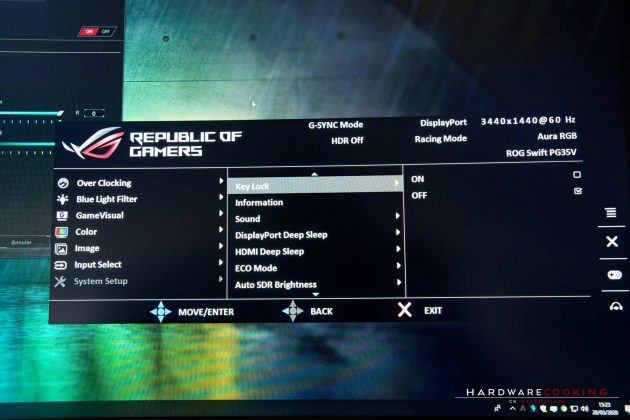
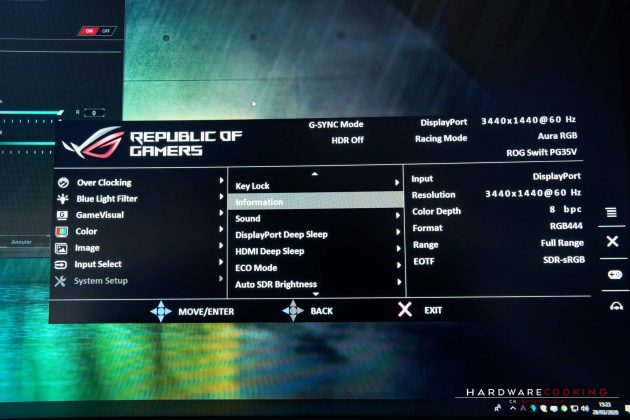
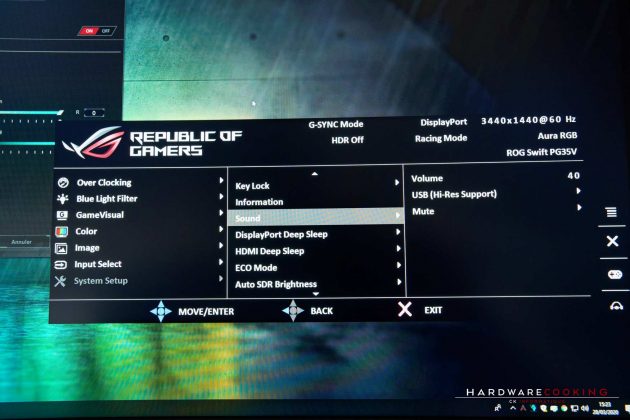
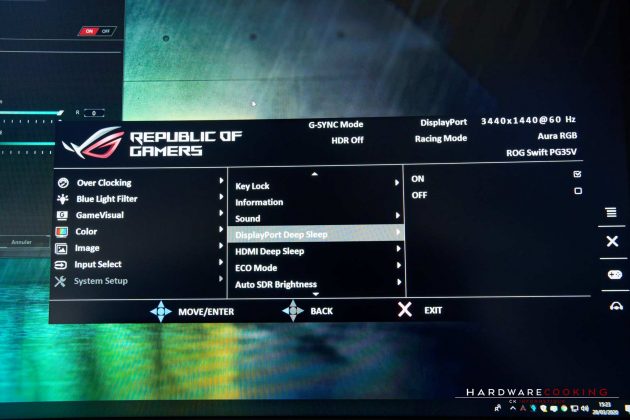
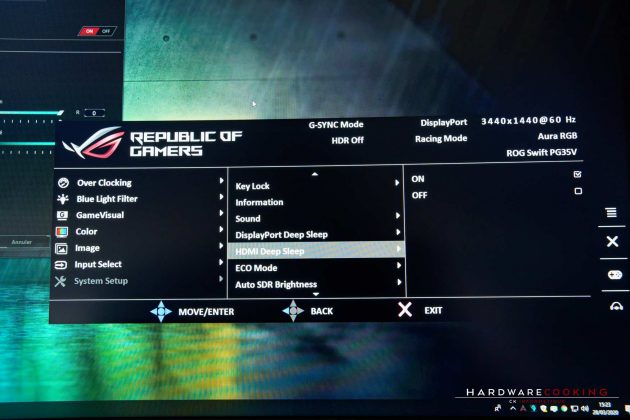
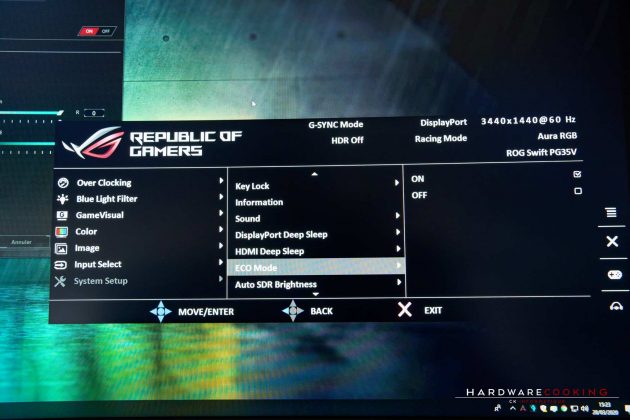

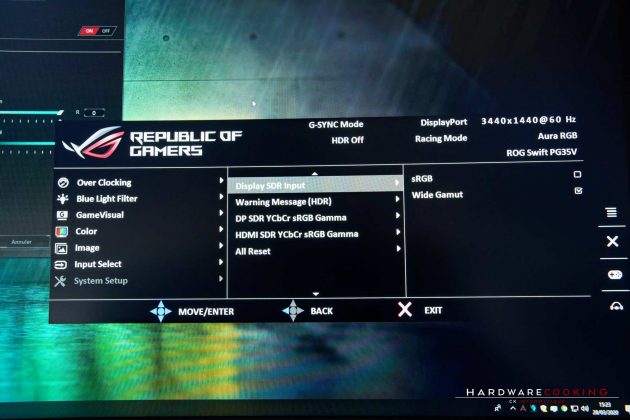
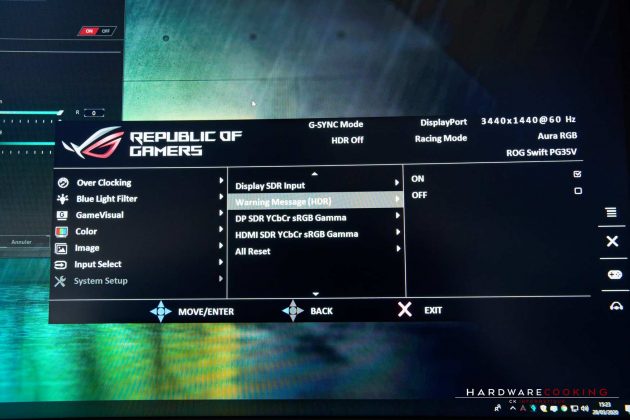
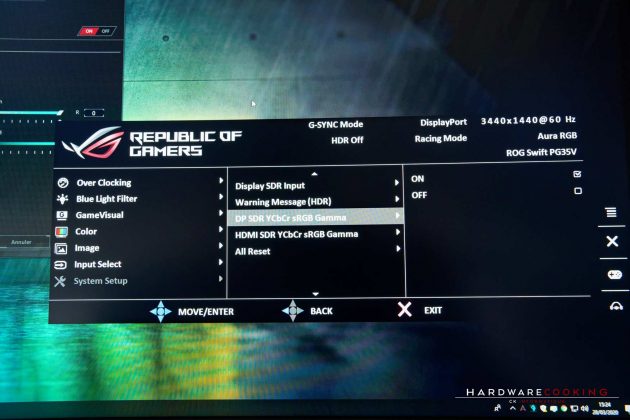
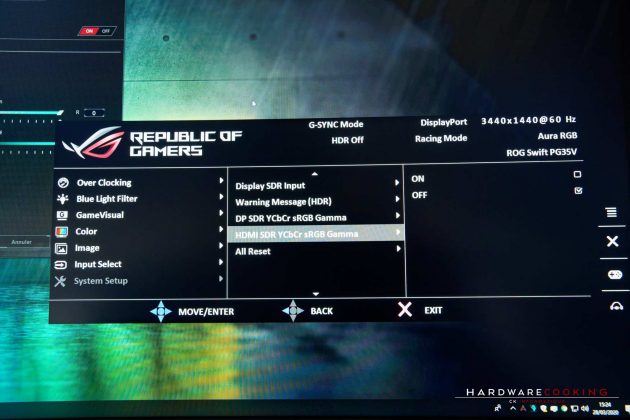
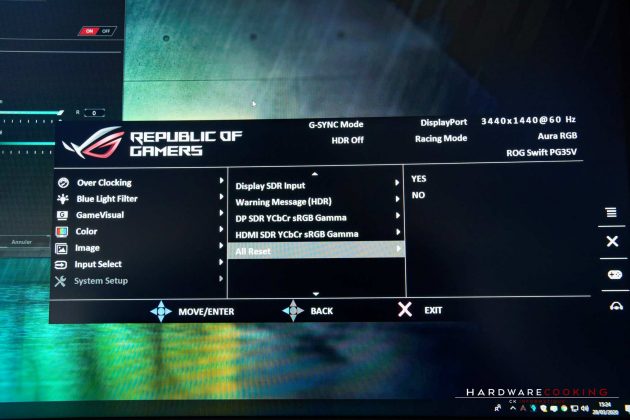
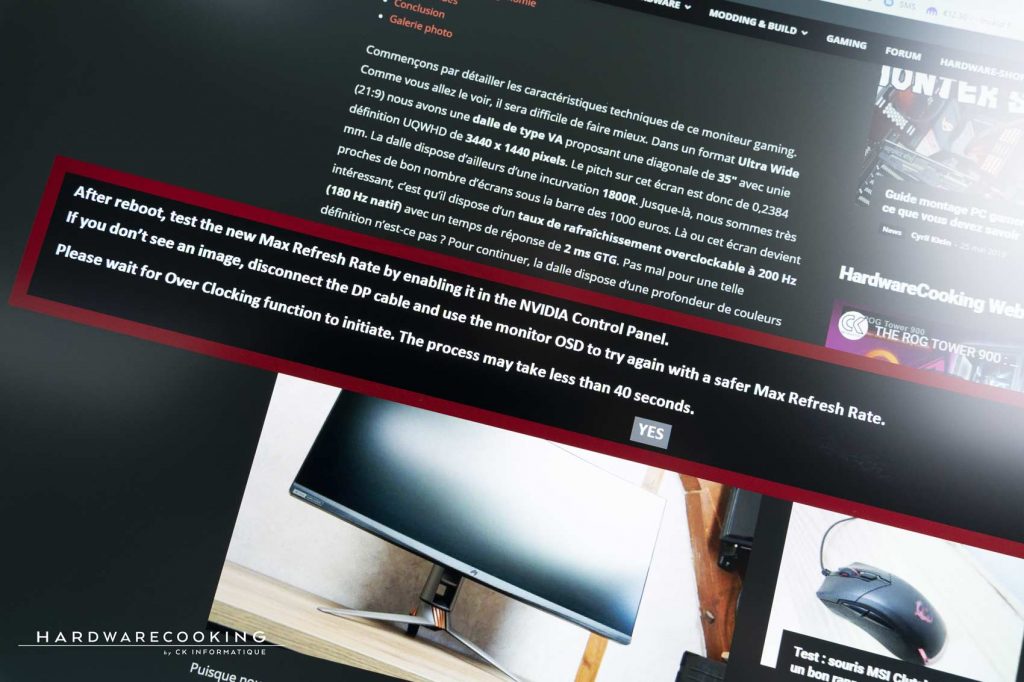










[…] jusqu’à une éventuelle impression. Nous allons ici, accompagné·e·s de notre sublime ASUS ROG Swift PG35VQ, vous expliquer pourquoi et comment calibrer un […]
[…] dans la Cuisine du Hardware, après avoir testé l’énormissime PG35VQ à 2800 euros, nous nous attaquons à un nouvel écran (particulièrement rapide) de chez ASUS. Et pour cause, il […]
[…] après avoir testé le PG35VQ, un écran 35″ à 200 Hz et le VG279QM disposant d’une dalle IPS à 280 Hz, nous nous […]
[…] ASUS ROG Swift PG35VQ : LE PG35VQ est la vitrine technologie d’ASUS, il s’agit d’ailleurs d’un modèle que nous avons pu tester et qui nous a laissé bouche bée de par ses qualités. En effet, nous avons sur une dalle de 35″ en 21:9 une définition UWQHD (3440 x 1440 pixels) qui offre un taux de rafraîchissement à 200 Hz avec une certification VRR NVIDIA G-Sync Ultimate et VESA DisplayHDR 1000. Un véritable monstre ! […]
Je viens de le recevoir, superbe ecran, a savoir que certain jeux devront etre patche en 21:9. Car cette resolution de 3440×1440 n’est pas une resolution compatible surtout dans les jeux de combat ce qui est bien dommage.
Aussi certain ecran de ce model ont eu des bugs d’affichage du a OSD. J’ai du faire la mise a jour du firmware comme a indique ASUS ROG. (environ 50min de maj). Bien a savoir